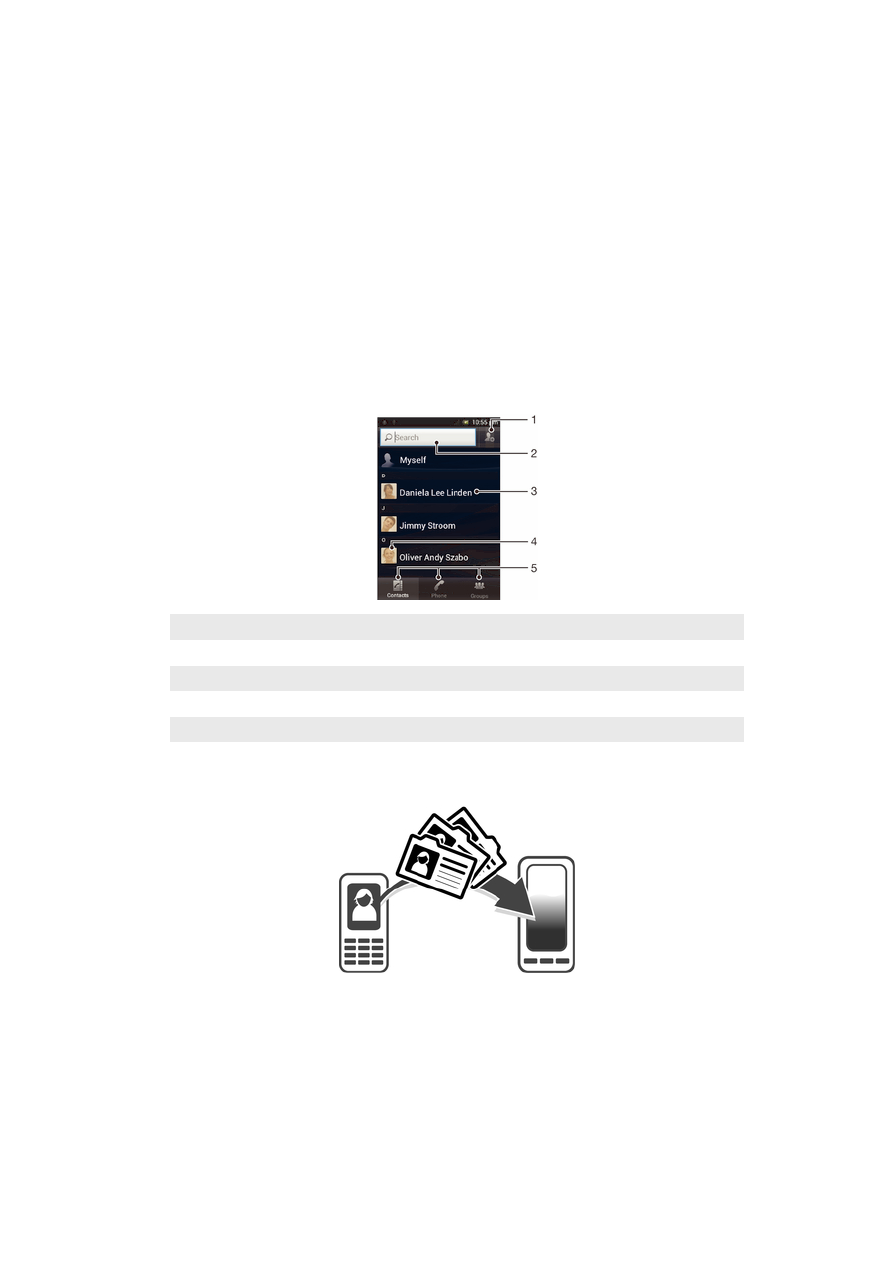
Transférer des contacts vers votre nouveau téléphone
Le transfert de contacts vers votre nouveau téléphone peut s'opérer de plusieurs
manières. Sélectionnez la méthode de transfert qui correspond le mieux à votre cas.
Transférer des contacts à l'aide d'un PC
Vous pouvez utiliser un PC pour transférer des contacts depuis plusieurs marques de
téléphone (iPhone, Samsung, HTC et Nokia).
Ce dont vous avez besoin :
44
Il existe une version Internet de cette publication. © Imprimez-la uniquement pour usage privé.
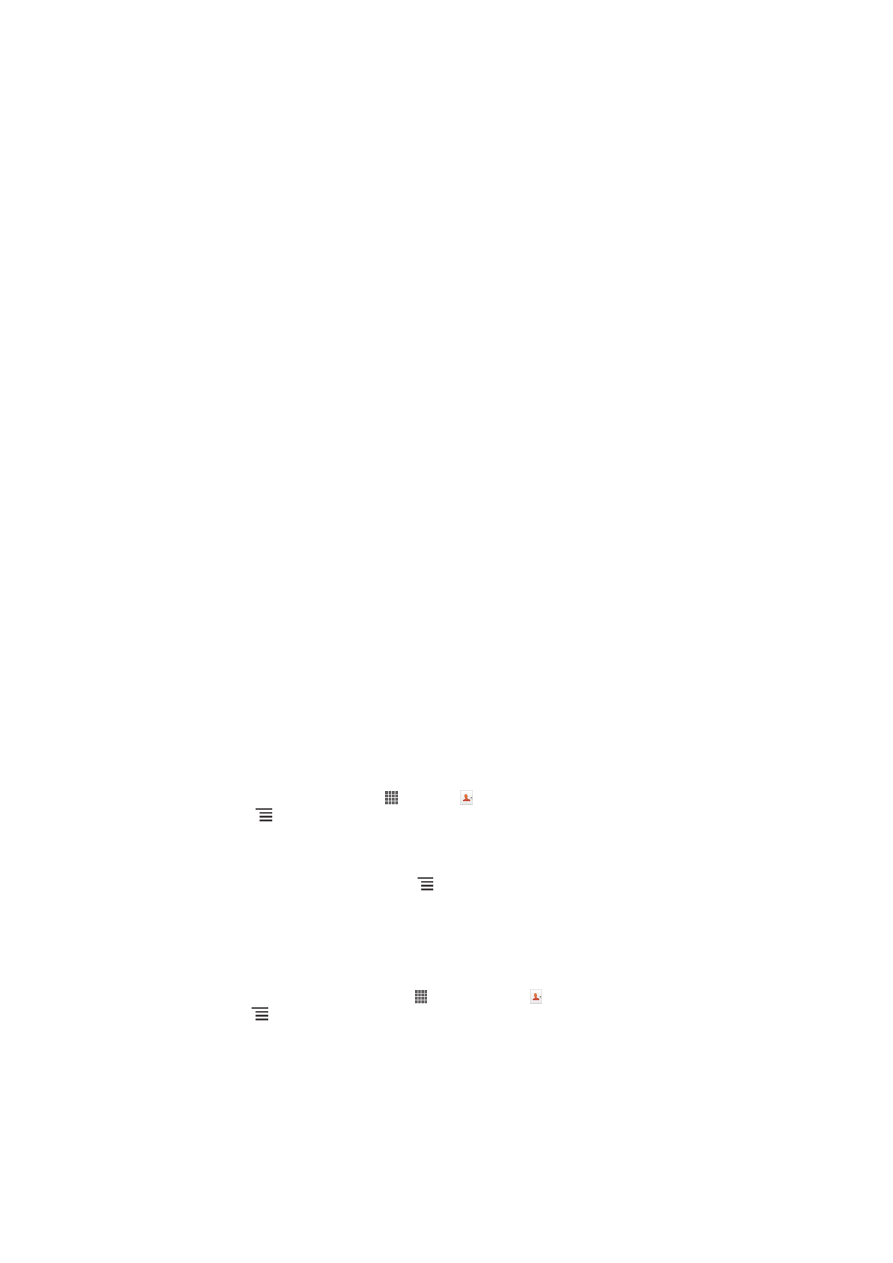
•
un PC connecté à Internet et tournant sous Windows
®
•
un câble USB pour votre ancien téléphone
•
un câble USB pour votre nouveau téléphone Android™
•
votre ancien téléphone
•
votre nouveau téléphone Android™
Utilisation du programme PC Companion pour transférer les contacts
Si vous transférez des contacts en utilisant un ordinateur, utilisez le programme PC
Companion. Il est gratuit et les fichiers d'installation sont présents sur votre nouveau
téléphone. PC Companion vous offre également toute une série de fonctions, telles que
de l'aide pour la mise à jour du logiciel du téléphone.
Pour installer PC Companion
1
Nouveau téléphone : Allumez votre nouveau téléphone Android™ et connectez-le
à un PC à l'aide d'un câble USB.
2
Nouveau téléphone : Tapez sur Installer pour installer PC Companion sur le PC.
3
Ordinateur : Si un message s'affiche, sélectionnez Run Startme.exe (Exécuter
Startme.exe). Dans la nouvelle fenêtre qui s'affiche, cliquez sur Install (Installer)
pour lancer l'installation et conformez-vous aux instructions.
Pour transférer des contacts vers votre nouveau téléphone à l'aide de PC Companion
1
Vérifiez que PC Companion est bien installé sur votre PC.
2
Ouvrez PC Companion sur le PC, puis cliquez sur
Contacts Setup (Configurer les
contacts) et conformez-vous aux instructions pour transférer vos contacts.
Transférer des contacts à l'aide d'un ordinateur Apple® Mac®
Pour des instructions détaillées sur la manière d'utiliser un ordinateur Apple Mac afin de
transférer des contacts de votre ancien téléphone, allez sur
Transfer your contacts.
Transférer des contacts à l'aide de comptes de synchronisation
Votre téléphone fonctionne avec les comptes de synchronisation en ligne les plus
répandus, comme Google Sync™, Microsoft
®
Exchange ActiveSync
®
ou Facebook™. Si
vous avez synchronisé les contacts de votre ancien téléphone ou de votre ordinateur
avec un compte en ligne, vous pourrez transférer vos contacts vers votre nouveau
téléphone à l'aide de ce compte. Pour plus d'informations sur la synchronisation, voir
Synchronisation de vos e-mails, calendrier et contacts d'entreprise, page 100.
Pour synchroniser vos contacts du téléphone avec un compte de synchronisation
1
Dans l'Écran d’accueil, tapez sur , puis sur .
2
Appuyez sur , puis tapez sur
Réglages > Comptes et synchro.
3
Pour configurer un compte de synchronisation, tapez sur
Ajouter un compte puis
suivez les instructions à l'écran. Si vous avez déjà établi un compte de
synchronisation, et que vous voulez effectuer la synchronisation avec ce compte,
tapez sur le compte puis appuyez sur , tapez enfin sur
Synchroniser
maintenant.
Transférer des contacts à partir d'une carte SIM
Pour importer des contacts à partir d'une carte SIM
1
Dans votre Écran d’accueil, tapez sur , puis tapez sur .
2
Appuyez sur , puis tapez sur
Importer des contacts > Carte SIM.
3
Si vous avez installé un compte de synchronisation, vous pouvez choisir d'ajouter
les contacts de la carte SIM à ce compte. Vous pouvez également choisir de
n'utiliser que les contacts du téléphone. Sélectionnez l'option désirée.
4
Pour importer un contact individuellement, trouvez puis tapez sur le contact. Pour
importer la totalité des contacts, tapez sur
Tout importer.
45
Il existe une version Internet de cette publication. © Imprimez-la uniquement pour usage privé.
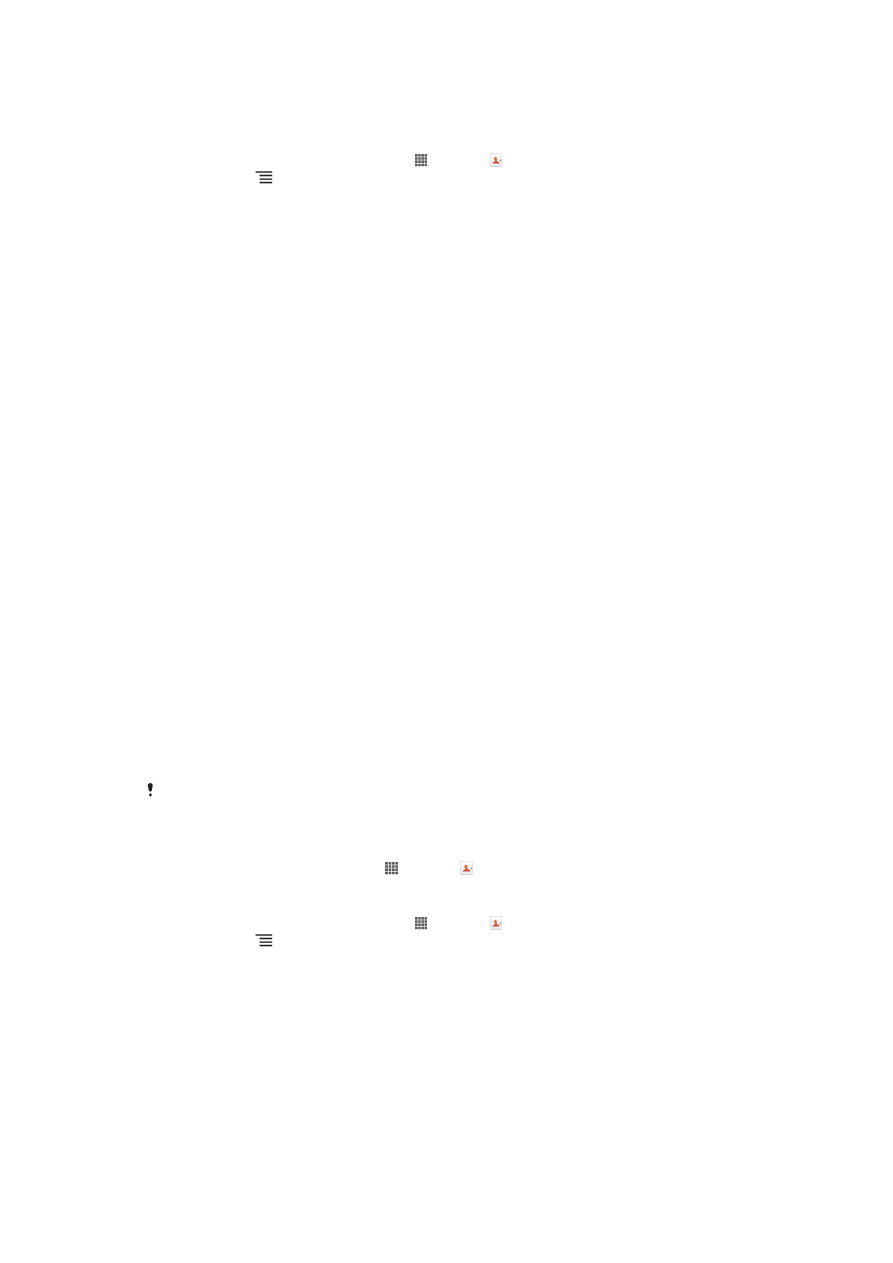
Transférer des contacts à partir d'une carte mémoire
Pour importer des contacts à partir de la carte mémoire
1
Dans votre Écran d’accueil, tapez sur , puis sur .
2
Appuyez sur , puis tapez sur
Importer des contacts > Carte mémoire.
3
Si vous avez configuré un compte de synchronisation, vous pouvez ajouter les
contacts importés depuis la carte mémoire à ce compte. Vous pouvez également
choisir de n'utiliser que les contacts importés dans le téléphone. Sélectionnez
l'option désirée.
4
Si vous avez plusieurs fichiers vCard sur la carte mémoire, une liste affiche
différents lots de contacts téléphoniques avec leurs dates respectives de création.
Sélectionnez le groupe que vous souhaitez transférer.
Recevoir des contacts d’autres appareils
Pour recevoir des données de contacts envoyées via la technologie Bluetooth™
1
Assurez-vous que la fonction Bluetooth™ est activée et votre téléphone visible.
Sinon, vous ne pourrez pas recevoir de données depuis l'autre appareil.
2
Lorsqu'on vous demande de confirmer si vous souhaitez recevoir le fichier, tapez
sur
Accepter.
3
Faites glisser vers le bas le volet de notification et tapez sur le fichier que vous
avez reçu pour importer les données du contact.
Pour recevoir des contacts envoyés via un service de messagerie
1
Lorsque vous recevez un nouveau message texte, message multimédia ou
message email, ouvrez le message.
2
Les données de contact reçues apparaissent en tant que pièce jointe vCard.
Tapez ou touchez longuement le fichier vCard pour ouvrir un menu de manière à
pouvoir enregistrer les données de contact.